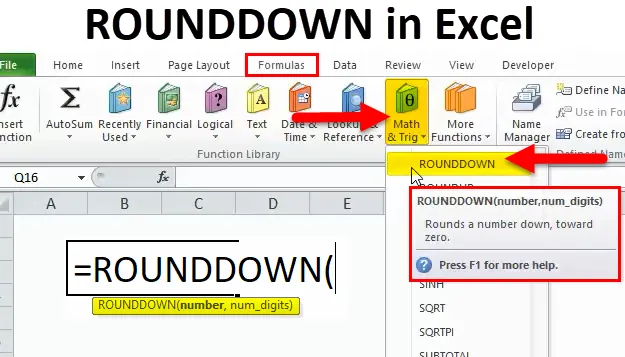
ROUNDDOWN-functie in Excel (inhoudsopgave)
- ROUNDDOWN in Excel
- ROUNDDOWN-formule in Excel
- Hoe de ROUNDDOWN-functie in Excel te gebruiken?
ROUNDDOWN in Excel
ROUNDDOWN-functie is een ingebouwde functie in Excel die is gecategoriseerd onder de functie MATH & TRIG. Het wordt gebruikt als werkblad & VBA-functie in Excel
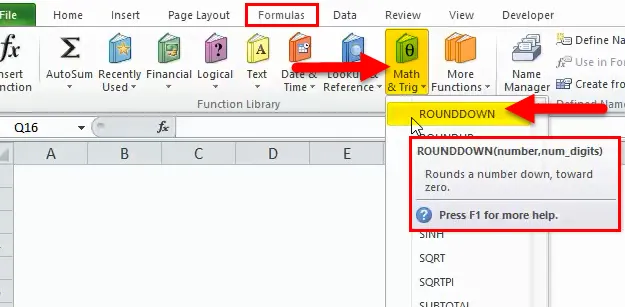
Soms ziet het uiterlijk van getallen met meer decimale punten er niet goed uit. Om het aantal decimalen te verminderen, wordt de Rounddown-functie gebruikt
De ROUNDDOWN-functie in Excel wordt voornamelijk gebruikt om een waarde te verminderen met een gespecificeerd aantal cijfers of decimalen in een groot aantal gegevenssets en het wijzigt de waarde van de gegevens in de cel enigszins
De ROUNDDOWN-functie staat tegenover die van de ROUNDUP-functie. Het wordt meestal gebruikt in financiële domeinen om de nauwkeurigheid van gegevenssets te verbeteren.
Definitie
ROUNDDOWN Functie : rondt een getal naar nul af. Het retourneert een uitvoernummer naar beneden afgerond op een opgegeven of gegeven aantal decimalen
ROUNDDOWN-formule in Excel
Hieronder staat de ROUNDDOWN-formule:
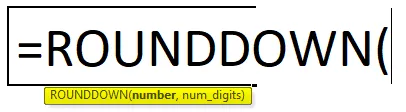
De syntaxis of formule van de ROUNDDOWN-functie heeft onderstaande argumenten:
nummer: dit is het nummer dat u naar beneden wilt afronden. Het is een verplicht en verplicht argument
Het kan worden ingevoerd als een celverwijzing, nummer, functie of formule
aantal_cijfers: Dit is het aantal cijfers waarop naar beneden moet worden afgerond
of
We moeten opgeven hoeveel eenheden (decimalen) u wilt afronden
Voordat u de afrondingsfunctie toepast, moet u weten hoe u het aantal cijfers kunt bepalen? Stel dat ik een nummer 950.134 heb
9 5 0. 1 3 4
| honderden | tientallen | degenen | Tiende | Honderdste | Duizendste |
Plaatswaarde voor gegevens aan de linkerkant wordt genoemd als enen, tientallen en honderden. Terwijl de plaatswaarde na een decimale punt, dat wil zeggen naar rechts, tiende, honderdste en duizendste wordt genoemd
Hoe de ROUNDDOWN-functie in Excel te gebruiken?
ROUNDDOWN Functie is zeer eenvoudig te gebruiken. Laten we nu kijken hoe we de functie ROUNDDOWN in Excel kunnen gebruiken met behulp van enkele voorbeelden.
U kunt deze ROUNDDOWN-functie Excel-sjabloon hier downloaden - ROUNDDOWN-functie Excel-sjabloonROUNDDOWN in Excel - Voorbeeld # 1
Rond een getal naar beneden af op een decimaal
In het onderstaande voorbeeld bevat cel 'B9' een getal met decimale waarden. dat wil zeggen 984.5395, met behulp van de ROUNDDOWN-functie moet ik een getal naar beneden afronden op een decimale waarde in de cel "C9"
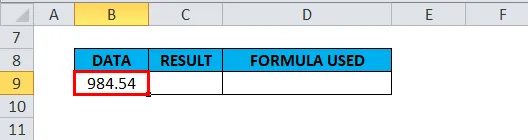
Laten we de functie ROUNDDOWN toepassen in cel "C9". Selecteer de cel "C9" waarop de functie ROUNDDOWN moet worden toegepast.
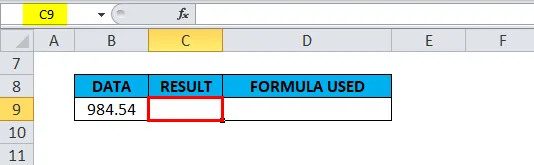
Klik op de functieknop invoegen (fx) onder de formulewerkbalk, er verschijnt een dialoogvenster. Typ het trefwoord "ROUNDDOWN" bij het zoeken naar een functievak, er verschijnt een ROUNDDOWN-functie in een functievak selecteren. Dubbelklik op een ROUNDDOWN-functie.
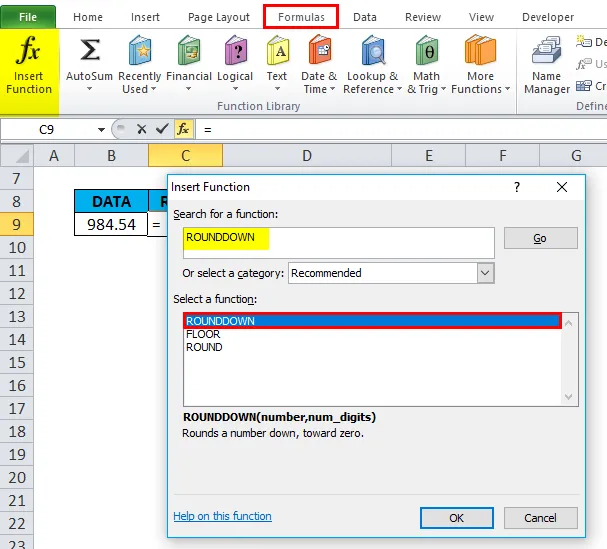
Er verschijnt een dialoogvenster waarin argumenten voor de functie ROUNDDOWN moeten worden ingevuld of ingevoerd
dat wil zeggen = ROUNDDOWN (nummer, aantal_cijfers)
nummer: het is het nummer dat ik naar beneden wil afronden. Hier wordt ofwel 984.5395 of B9-celreferentie ingevoerd om de gewenste uitvoer te krijgen. Hier noemde ik de referentiecel dwz "B9"
aantal_cijfers: Ik wil het getal met nul decimale waarde. Ik moet "0" invoeren, anders kan dit leeg blijven. Opmerking: standaard, als we geen waarde invoeren. het duurt nul
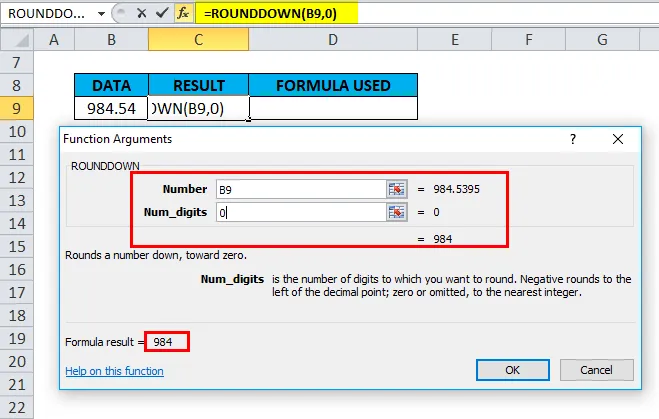
Klik op OK, nadat beide argumenten zijn ingevoerd.
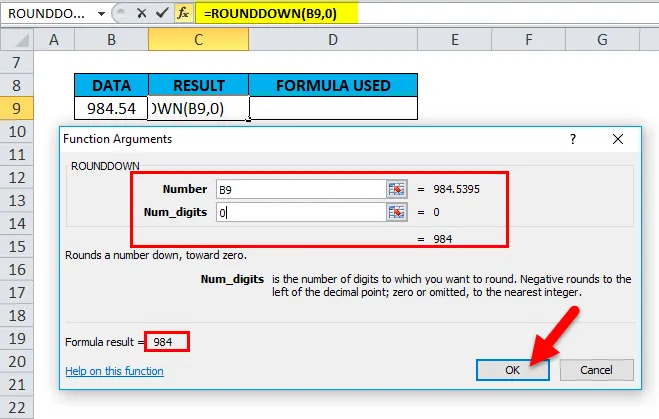
Hier = ROUNDDOWN (B9, 0) formule resulteert in of rondt 984.5395 af naar een getal met nul decimale waarde dwz 984
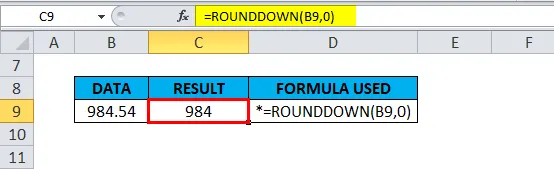
ROUNDDOWN in Excel - Voorbeeld # 2
Rond een getal naar beneden af op twee decimalen
In het onderstaande voorbeeld bevat cel 'G9' een getal met decimale waarden. ie 984.5395, met behulp van de ROUNDDOWN-functie moet ik een getal naar beneden afronden op twee decimale waarden in de cel "H9"
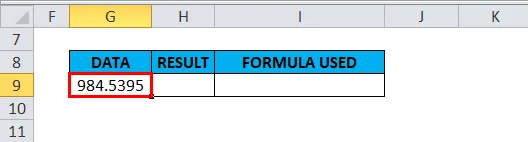
Laten we de functie ROUNDDOWN toepassen in cel "H9". Selecteer de cel "H9" waar een ROUNDDOWN-functie moet worden toegepast.
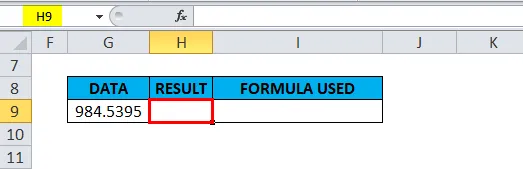
Klik op de functieknop invoegen (fx) onder de formulewerkbalk, er verschijnt een dialoogvenster. Typ het trefwoord "ROUNDDOWN" bij het zoeken naar een functievak, er verschijnt een ROUNDDOWN-functie in een functievak selecteren. Dubbelklik op een ROUNDDOWN-functie
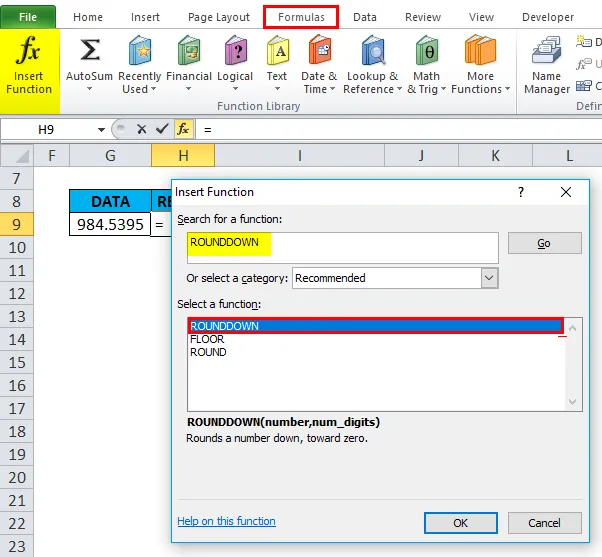
Er verschijnt een dialoogvenster waarin argumenten voor de functie ROUNDDOWN moeten worden ingevuld of ingevoerd
dat wil zeggen = ROUNDDOWN (nummer, aantal_cijfers )
nummer: het is het nummer dat ik naar beneden wil afronden. Hier wordt ofwel 984.5395 of G9-celreferentie ingevoerd om de gewenste uitvoer te krijgen. Hier noemde ik de referentiecel dwz "G9"
aantal_cijfers: ik wil het getal met twee decimale waarden. Ik moet "2" invoeren
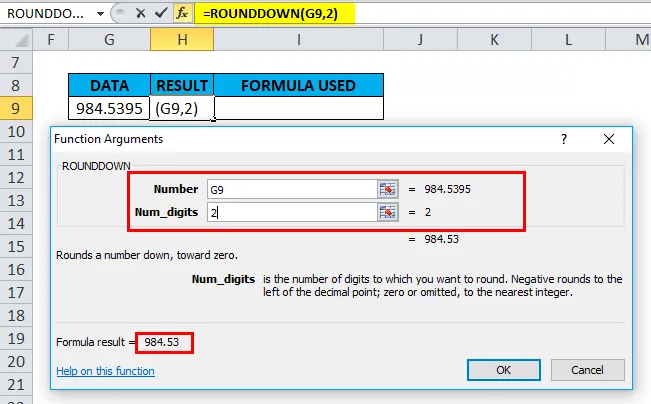
Klik op OK, nadat beide argumenten zijn ingevoerd.
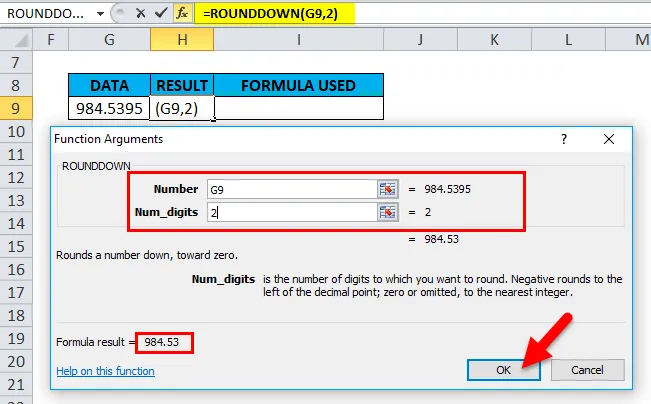
Hier = ROUNDDOWN (G9, 2) formule resulteert in of rondt 984.5395 af naar een getal met twee decimale waarden dwz 984.53
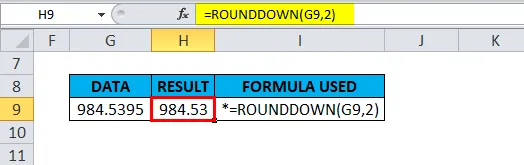
ROUNDDOWN in Excel - Voorbeeld # 3
Voor een negatieve waarde of gegevensset
In het onderstaande voorbeeld bevat cel "B16" een negatief getal met decimale waarden. ie -984.5395, met behulp van de ROUNDDOWN-functie moet ik een getal naar beneden afronden op het dichtstbijzijnde gehele getal in de cel "C16"
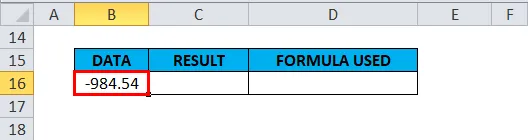
Laten we de functie ROUNDDOWN toepassen in cel "C16". Selecteer de cel "C16". waar een ROUNDDOWN-functie moet worden toegepast.
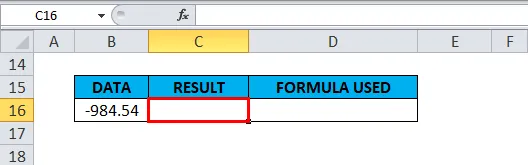
Klik op de functieknop invoegen (fx) onder de formulewerkbalk, er verschijnt een dialoogvenster. Typ het trefwoord "ROUNDDOWN" bij het zoeken naar een functievak, er verschijnt een ROUNDDOWN-functie in een functievak selecteren. Dubbelklik op een ROUNDDOWN-functie.
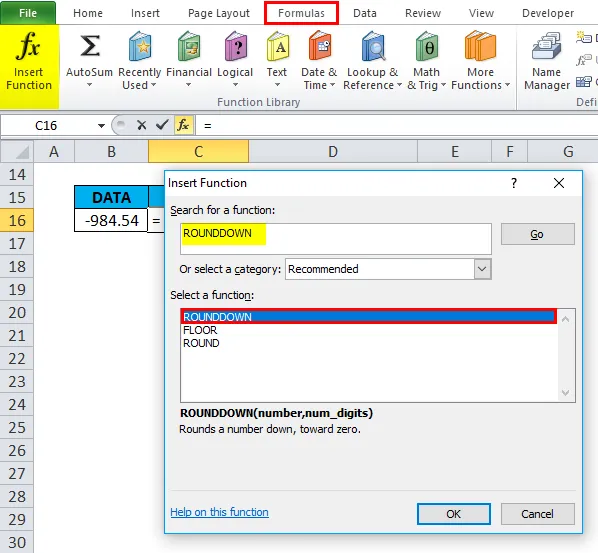
Er verschijnt een dialoogvenster waarin argumenten voor de functie ROUNDDOWN moeten worden ingevuld of ingevoerd
dat wil zeggen = ROUNDDOWN (nummer, aantal_cijfers)
nummer: het is het nummer dat ik naar beneden wil afronden. Hier wordt ofwel -984.5395 of B16 celreferentie ingevoerd om de gewenste uitvoer te krijgen. Hier noemde ik de referentiecel dwz "B16"
aantal_cijfers: ik moet "-2" invoeren, ik wil het getal naar beneden afronden aan de linkerkant van de komma
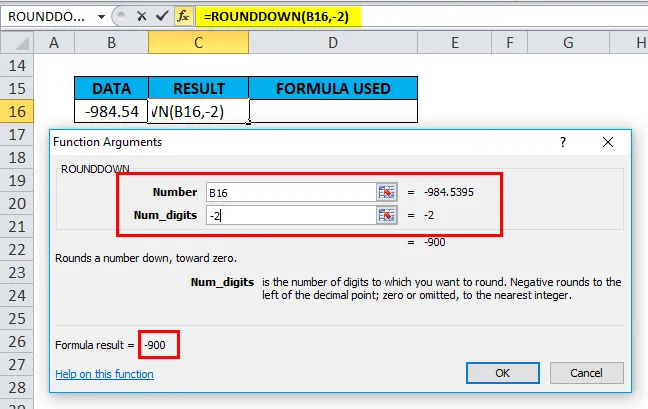
Klik op OK, nadat beide argumenten zijn ingevoerd.
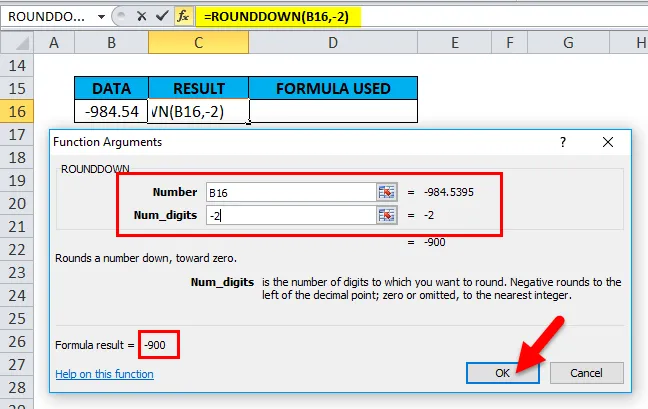
Hier = ROUNDDOWN (B16, -2) formule resulteert in of Verwijder alle decimalen in -984.5395 en rondt het gehele getal af naar de dichtstbijzijnde honderd ie -900
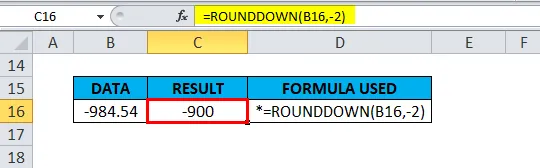
Dingen om te onthouden
Een ROUNDDOWN-functie kan naar rechts of links van de komma afronden.
- Als het argument num_digits groter is dan 0, resulteert dit in of wordt het getal naar beneden afgerond op het opgegeven aantal decimalen rechts van de decimale punt.
EG = ROUNDDOWN (984.5395, 2) retourneert de waarde 984.53
- Als een argument argument_getal gelijk is aan 0, resulteert dit in of wordt het getal naar beneden afgerond op het dichtstbijzijnde gehele getal
EG = ROUNDDOWN (984.5395, 0) retourneert de waarde 984
- Als een argument argument_getallen kleiner is dan 0, resulteert dit in of wordt het getal naar beneden afgerond aan de linkerkant van de komma (dwz op de dichtstbijzijnde 10, 100, 1000, enz.).
EG = ROUNDDOWN (-984.5395, -2) retourneert de waarde -900
Aanbevolen artikelen
Dit is een gids geweest voor de Excel ROUNDDOWN-functie. Hier bespreken we de ROUNDDOWN-formule en hoe de ROUNDDOWN-functie in Excel te gebruiken, samen met praktische voorbeelden en een downloadbare Excel-sjabloon. U kunt ook onze andere voorgestelde artikelen doornemen -
- MS Excel TAN-functie
- Excel ZELFS functie
- Gebruik van NPV-functie in Excel
- Gebruik van de TANH-functie in Excel